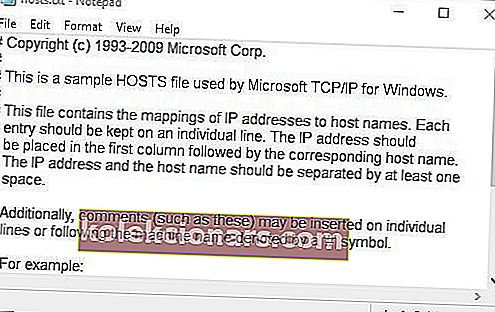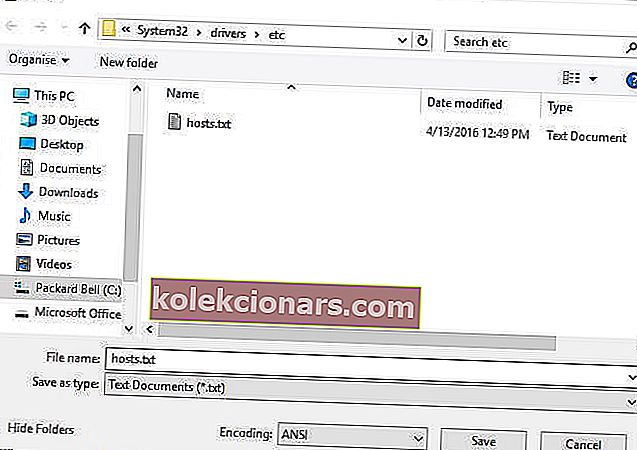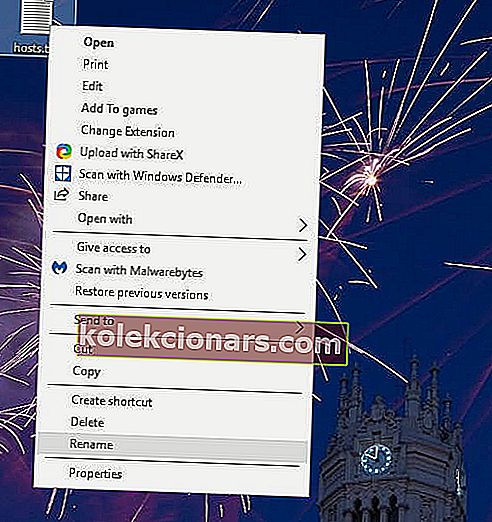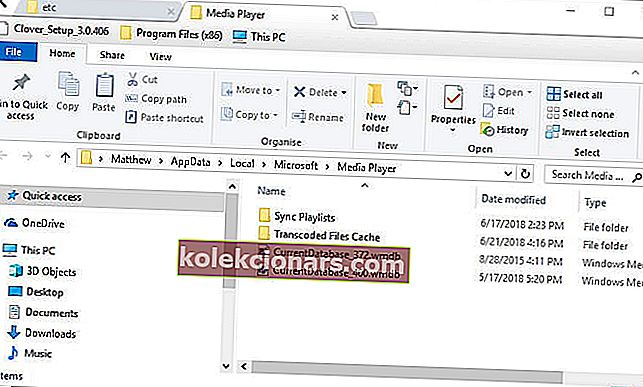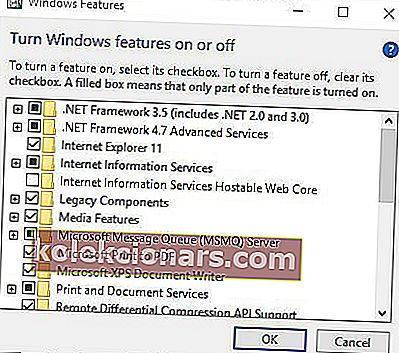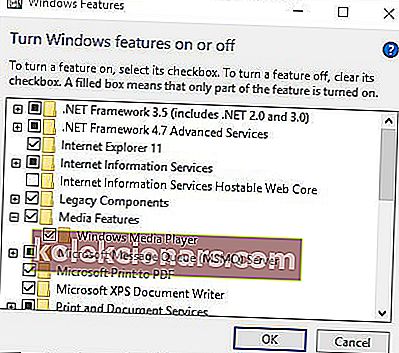Lietotāji parasti var iegūt informāciju par albumiem, izmantojot Windows Media Player, ar peles labo pogu noklikšķinot uz albuma un atlasot Atrast albuma informāciju . Tomēr daži lietotāji ir paziņojuši, ka Windows Media Player neatrod mūzikas informāciju.
Līdz ar to WMP nerāda mūzikas informāciju par viņu ierakstiem. Šādi lietotāji var novērst WMP, ja tā neatrod informāciju par albumiem.
Ko darīt, ja Windows Media Player neatradīs informāciju par albumiem
- Rediģējiet Hosts failu
- Atsvaidziniet Windows Media Player datu bāzi
- Pārinstalējiet Windows Media Player
1. Rediģējiet Hosts failu
Windows Media Player trūkstošā albuma informācija bieži rodas modificēta saimniekdatora faila dēļ, kurā ir informācija par IP adresi pakalpojumam, no kura programmatūra iegūst mūzikas informāciju.
Lietotāji ir apstiprinājuši, ka, rediģējot IP adresi resursdatora failā, var noteikt WMP albuma informāciju. Šādi lietotāji var rediģēt resursdatora failu.
- Vispirms atveriet File Explorer ar Windows taustiņu + E īsinājumtaustiņu.
- File Explorer adreses joslā ievadiet C: WindowsSystem32driversetc un nospiediet Return .
- Ar peles labo pogu noklikšķiniet uz hosts.txt un atlasiet Atvērt ar > Notepad .
- Pēc tam resursdatora failā atrodiet rindiņu, kurā ietilpst: redir.metaservices.microsoft.com .
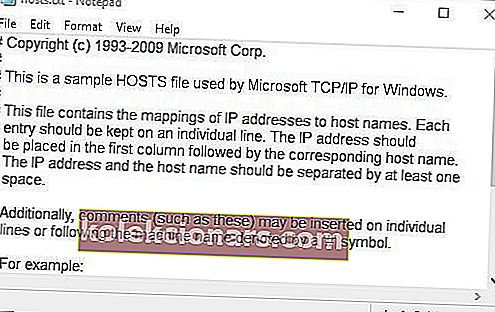
- Ja skaitļi 0.0.0.0. pirms redir.metaservices.microsoft.com , rediģējiet tos uz 2.18.213.82 . Tādējādi līnijai jābūt šādai : 2.18.213.82 redir.metaservices.microsoft.com .
- Noklikšķiniet uz Fails > Saglabāt kā, lai atvērtu zemāk redzamo logu.
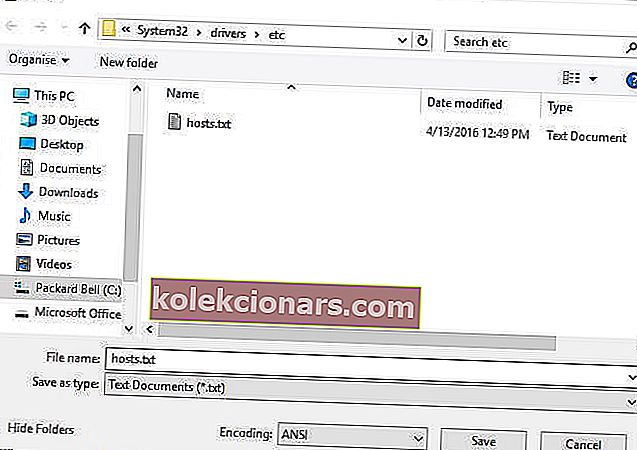
- Atlasiet, lai saglabātu failu darbvirsmā.
- Nospiediet pogu Saglabāt .
- Ar peles labo pogu noklikšķiniet uz faila hosts.txt darbvirsmā un atlasiet Pārdēvēt .
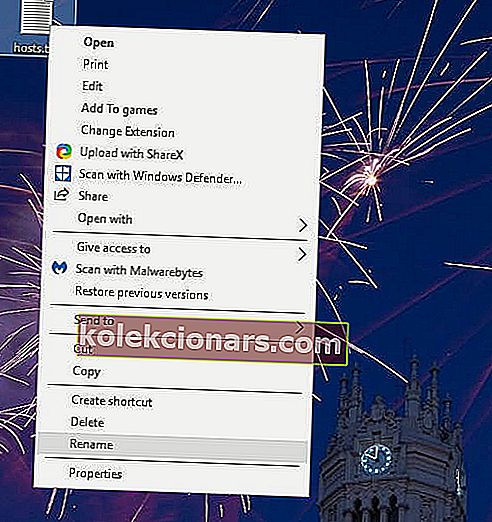
- Dzēsiet txt paplašinājumu no faila nosaukuma.
- Pēc tam ar peles labo pogu noklikšķiniet uz faila hosts uz darbvirsmas un atlasiet Kopēt .
- Vēlreiz atveriet ceļu Explorer : Windows> System32> draiveri> et c.
- Pēc tam ar peles labo pogu noklikšķiniet uz tukšas vietas mapē hosts un atlasiet Ielīmēt .

2. Atsvaidziniet Windows Media Player datu bāzi
Trūkst albuma informācijas, iespējams, arī bojātas WMP datu bāzes dēļ. Tātad, atjaunojot Windows Media Player datu bāzi, dažiem lietotājiem ir arī fiksēta informācija par albumiem. Lietotāji var atjaunot WMP datubāzi šādi.
- Atveriet Run ar Windows taustiņu + R īsinājumtaustiņu.
- Teksta lodziņā Atvērt ievadiet % LOCALAPPDATA% MicrosoftMedia Player un noklikšķiniet uz Labi, lai atvērtu File Explorer kā tieši zemāk esošajā momentuzņēmumā.
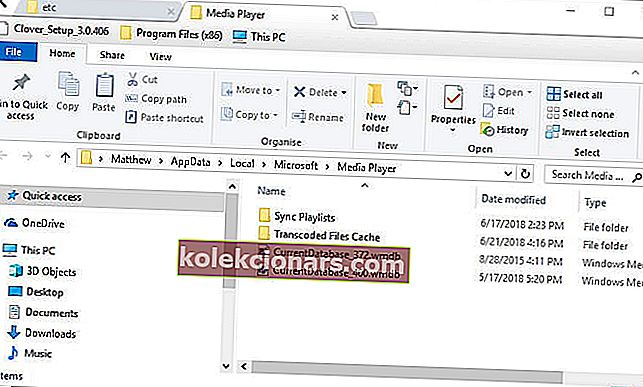
- Atlasiet visus failus šajā mapē, turot nospiestu taustiņu Ctrl . Tomēr neizvēlieties apakšmapes.
- Pēc tam nospiediet pogu Dzēst , lai izdzēstu atlasīto mapes saturu.
- Pēc tam atverot Windows Media Player, datu bāze tiks atjaunota.
3. Pārinstalējiet Windows Media Player
Papildus iepriekš minētajām izšķirtspējām lietotāji var arī mēģināt pārinstalēt Windows Media Player. Tomēr lietotājiem atkārtoti jāinstalē un jāieslēdz WMP. Izpildiet tālāk sniegtos norādījumus, lai atkārtoti instalētu WMP.
- Atveriet palaist logu.
- Teksta lodziņā Palaist atveriet Ievadiet appwiz.cpl un noklikšķiniet uz Labi .

- Noklikšķiniet uz Ieslēgt vai izslēgt Windows funkcijas, lai atvērtu logu momentuzņēmumā tieši zemāk.
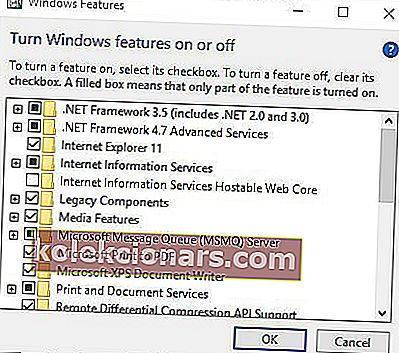
- Izvērsiet kategoriju Multivides līdzekļi, kā parādīts zemāk.
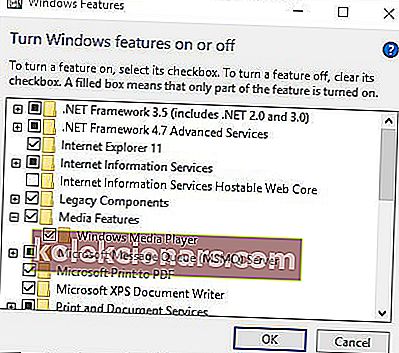
- Pēc tam noņemiet atzīmi no izvēles rūtiņas Windows Media Player .
- Noklikšķiniet uz pogas Labi .
- Pēc WMP izslēgšanas restartējiet Windows.
- Pēc tam vēlreiz atveriet Windows funkciju logu.
- Atzīmējiet izvēles rūtiņu Windows Media Player un noklikšķiniet uz Labi, lai pārinstalētu WMP.
Šīs ir trīs izšķirtspējas, kas, iespējams, novērsīs trūkstošo albumu informāciju Windows Media Player vismaz Win 10 un 8. Tomēr atcerieties, ka Microsoft ir apstiprinājusi, ka tā vairs neatbalsta WMP metadatu pakalpojumu operētājsistēmā Windows 7.
Līdz ar to Windows 7 WMP vairs neparāda jaunu žanru, nosaukumu, vāka, režisora un mākslinieka metadatus.
SAISTĪTIE IZSTRĀDĀJUMI:
- Labojums: Windows 10 Media Player neizvilks mūziku sistēmā Windows 10
- Labojums: Windows Media Player operētājsistēmā Windows 10 nespēlēs AVI failus
- Labojums: Multivides straumēšana nedarbojas operētājsistēmā Windows 10